Η Microsoft έσπρωξε τις ενημερώσεις κώδικα σε συσκευές που εκτελούν Windows 7 και 8.1 την τελευταία στιγμή που συλλέγουν πληροφορίες και μεταφέρουν δεδομένα στη Microsoft τακτικά.
Ένα από τα κύρια ζητήματα που οι χρήστες των Windows μπορεί να έχουν με την τηλεμετρία είναι ότι η Microsoft δεν αποκαλύπτει τι συλλέγει και τι συμπεριλαμβάνεται όταν τα δεδομένα τηλεμετρίας μεταφέρονται στην εταιρεία.
Το ακόλουθο σεμινάριο παρέχει προτάσεις για τον περιορισμό της συλλογής και μεταφοράς δεδομένων των Windows. Δεν υπάρχει εγγύηση ότι τίποτα δεν συλλέγεται ή / και υποβάλλεται μετά από αλλαγές που σχετίζονται με την προστασία της ιδιωτικής ζωής στο λειτουργικό σύστημα, αλλά μια εγγύηση ότι η συλλογή δεδομένων είναι σοβαρά περιορισμένη τουλάχιστον.
Πληροφορίες που λαμβάνονται από διάφορα μέρη γύρω από το Διαδίκτυο, όπως αυτό το σχόλιο Ask Woody, αυτό το γερμανικό φόρουμ και η θέση του Günter Born.
Βεβαιωθείτε ότι έχετε δημιουργήσει αντίγραφα ασφαλείας σημαντικών δεδομένων προτού συνεχίσετε.
Ενημέρωση: Ο Eric @ Tweakhound δημιούργησε δέσμες ενεργειών που μπορείτε να κάνετε λήψη και εκτέλεση. Συνιστάται να περάσετε πρώτα τα σενάρια πριν εκτελέσετε τα.
Αποκλεισμός τηλεμετρίας στα Windows 7 και 8.1

Οι ακόλουθες ενημερώσεις των Windows σχετίζονται με τηλεμετρία και διαγνωστικά δεδομένα.
- KB971033-- Περιγραφή της ενημερωμένης έκδοσης για τεχνολογίες ενεργοποίησης των Windows
- KB2952664 - Ενημερωμένη έκδοση συμβατότητας για την ενημέρωση των Windows στα Windows 7
- KB2976978 - Ενημέρωση συμβατότητας για την ενημέρωση των Windows στα Windows 8.1 και Windows 8
- KB2990214 - Ενημερωμένη έκδοση που σας επιτρέπει να κάνετε αναβάθμιση από τα Windows 7 σε μια νεότερη έκδοση των Windows
- KB3021917 - Ενημερώστε το Windows 7 SP1 για βελτιώσεις απόδοσης
- KB3022345 - Ενημέρωση για την εμπειρία των πελατών και τη διαγνωστική τηλεμετρία
- KB3035583 - Ενημέρωση εγκαταστάσεων Λήψη της εφαρμογής Windows 10 στα Windows 8.1 και Windows 7 SP1
- KB3044374 - Ενημερωμένη έκδοση που σας επιτρέπει να κάνετε αναβάθμιση από τα Windows 8.1 στα Windows 10
- KB3068708 - Ενημέρωση για εμπειρία πελάτη και διαγνωστική τηλεμετρία
- KB3075249 - Ενημέρωση που προσθέτει σημεία τηλεμετρίας στο αρχείο consent.exe στα Windows 8.1 και Windows 7
- KB3080149 - Ενημέρωση για την εμπειρία των πελατών και τη διαγνωστική τηλεμετρία
- KB3123862 - Ενημερώθηκε δυνατότητες αναβάθμισης των Windows 8.1 και Windows 7
Μπορείτε να καταργήσετε οποιοδήποτε από τα μπαλώματα χρησιμοποιώντας δύο μεθόδους:
- Πατήστε το πλήκτρο Windows, πληκτρολογήστε Windows Update και πατήστε το πλήκτρο Enter.
- Επιλέξτε Εγκατεστημένες ενημερώσεις στο παράθυρο που ανοίγει.
- Κάντε δεξί κλικ στις ενημερώσεις και επιλέξτε την απεγκατάσταση για να τις καταργήσετε από το σύστημα.
Η δεύτερη μέθοδος χρησιμοποιεί τη γραμμή εντολών αντί:
- Πατήστε στο πλήκτρο των Windows, πληκτρολογήστε cmd.exe, κρατήστε πατημένο το πλήκτρο Shift και Ctrl και πατήστε το πλήκτρο Enter. Αυτό ανοίγει μια αυξημένη γραμμή εντολών.
- Χρησιμοποιήστε την εντολή wusa / uninstall / kb: 3080149 / quiet / norestart για να καταργήσετε τις ενημερώσεις.
- Αντικαταστήστε τον αριθμό μετά το kb: με την ενημερωμένη έκδοση που θέλετε να καταργήσετε.
Βεβαιωθείτε ότι έχετε κρύψει οποιαδήποτε ενημερωμένη έκδοση που καταργήσατε, καθώς θα την προσελκύσει ξανά από τα Windows την επόμενη φορά που το Windows Update ελέγχει την ενημέρωση.
Ο φάκελος των Windows \ System32 \ CompatTel
Ο φάκελος CompatTel εξακολουθεί να υπάρχει μετά την κατάργηση των ενημερώσεων τηλεμετρίας στο μηχάνημα. Μια αλλαγή που μπορεί να παρατηρήσετε είναι ότι ο παλαιότερος πελάτης τηλεμετρίας, το diagtrackrunner.exe βρίσκεται σε αυτόν το φάκελο και όχι το νεότερο compattelrunner.exe.
Δεν μπορείτε να καταργήσετε απευθείας το φάκελο ή τα αρχεία, καθώς χρειάζεστε πρώτα την κυριότητα για αυτό.
Απενεργοποιήστε το Πρόγραμμα Βελτίωσης Εμπειρίας Πελατών
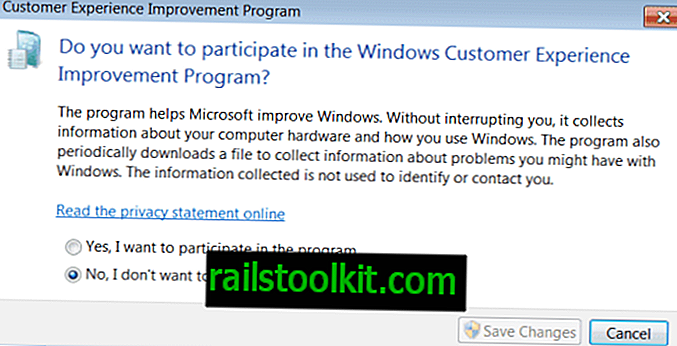
Έχουμε ήδη δημοσιεύσει ένα σεμινάριο που εξηγεί πώς μπορείτε να απενεργοποιήσετε το Πρόγραμμα Βελτίωσης Εμπειρίας Πελατών.
Βασικά, κάντε κλικ στο κουμπί Έναρξη, πληκτρολογήστε την εμπειρία του πελάτη και επιλέξτε το αποτέλεσμα "αλλαγή των ρυθμίσεων του προγράμματος βελτίωσης της εμπειρίας των πελατών". Επιλέξτε "Όχι, δεν θέλω να συμμετέχω στο πρόγραμμα" όταν ανοίξει το νέο παράθυρο ρυθμίσεων.
Αφαιρέστε την υπηρεσία τηλεμετρίας
Το επόμενο πράγμα στη λίστα είναι να καταργήσετε την υπηρεσία παρακολούθησης διαγνωστικών. Μπορεί να μην υπάρχει πια, αλλά σας προτείνω να εκτελέσετε τις εντολές παρακάτω μόνο για να βεβαιωθείτε.
Ανοίξτε μια ανυψωμένη γραμμή εντολών - αν δεν είναι ακόμη ανοικτή - και εκτελέστε τις ακόλουθες εντολές:
- sc stop Diagdrack
- sc διαγράψτε το διαγνωστικό πρόγραμμα
Η πρώτη εντολή σταματά την υπηρεσία Diagtrack, η δεύτερη διαγράφει.
Αποκλεισμός διακομιστών της Microsoft
Προσοχή : Ορισμένοι διακομιστές και διευθύνσεις IP μπορούν να χρησιμοποιηθούν από άλλες υπηρεσίες των Windows. Αν παρατηρήσετε ότι κάποιοι δεν λειτουργούν πια, απενεργοποιήστε τους ένα προς ένα μέχρι να βρείτε τον ένοχο που πρέπει να αποκλείσετε από το κλείδωμα.
Σημείωση: οι ακόλουθοι διακομιστές δεν μπορούν να αποκλειστούν χρησιμοποιώντας το αρχείο hosts. Πρέπει να τα αποκλείσετε με άλλο τρόπο, π.χ. firewall router ή εγκατεστημένο τείχος προστασίας.
- onesettings-hk2.metron.live.com.nsatc.net
- onesettings-bn2.metron.live.com.nsatc.net
- onesettings-cy2.metron.live.com.nsatc.net
- vortex-hk2.metron.live.com.nsatc.net
- vortex-db5.metron.live.com.nsatc.net
Άλλοι διακομιστές που μπορεί να θέλετε να αποκλείσετε:
- 134.170.30.202
- 137.116.81.24
- 204.79.197.200
- 23.218.212.69
- 65.39.117.230
- 65.55.108.23
- a-0001.a-msedge.net
- επιλογή.microsoft.com
- επιλογή.microsoft.com.nsatc.net
- compatexchange.cloudapp.net
- corp.sts.microsoft.com
- corpext.msitadfs.glbdns2.microsoft.com
- cs1.wpc.v0cdn.net
- df.telemetry.microsoft.com
- diagnostics.support.microsoft.com
- fe2.update.microsoft.com.akadns.net
- feedback.microsoft-hohm.com
- feedback.search.microsoft.com
- feedback.windows.com
- i1.services.social.microsoft.com
- i1.services.social.microsoft.com.nsatc.net
- oca.telemetry.microsoft.com
- oca.telemetry.microsoft.com.nsatc.net
- pre.footprintpredict.com
- redir.metaservices.microsoft.com
- reports.wes.df.telemetry.microsoft.com
- services.wes.df.telemetry.microsoft.com
- settings-sandbox.data.microsoft.com
- settings-win.data.microsoft.com
- sls.update.microsoft.com.akadns.net
- sqm.df.telemetry.microsoft.com
- sqm.telemetry.microsoft.com
- sqm.telemetry.microsoft.com.nsatc.net
- statsfe1.ws.microsoft.com
- statsfe2.update.microsoft.com.akadns.net
- statsfe2.ws.microsoft.com
- survey.watson.microsoft.com
- telecommand.telemetry.microsoft.com
- telecommand.telemetry.microsoft.com.nsatc.net
- telemetry.appex.bing.net
- telemetry.appex.bing.net:443
- telemetry.microsoft.com
- telemetry.urs.microsoft.com
- vortex.data.microsoft.com
- vortex-sandbox.data.microsoft.com
- vortex-win.data.microsoft.com
- watson.live.com
- watson.microsoft.com
- watson.ppe.telemetry.microsoft.com
- watson.telemetry.microsoft.com
- watson.telemetry.microsoft.com.nsatc.net
- wes.df.telemetry.microsoft.com
Διαγραφή προγραμματισμένων εργασιών
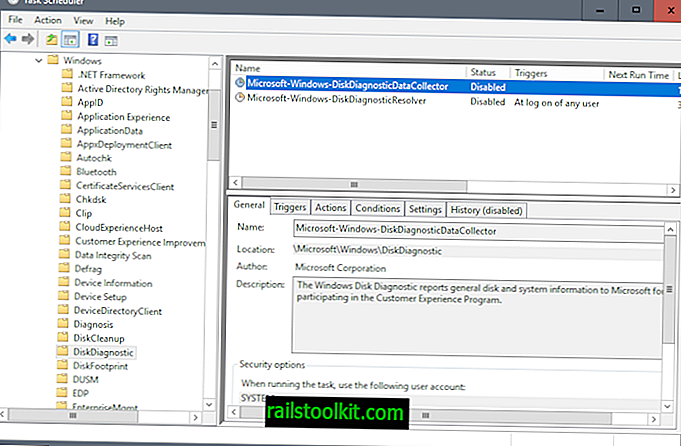
Τα Windows 7 και 8.1 εκτελούν πολλές εργασίες που αποστέλλουν δεδομένα στη Microsoft.
- Πατήστε το πλήκτρο των Windows, πληκτρολογήστε Task Scheduler και πατήστε το πλήκτρο Enter.
- Μεταβείτε στη Microsoft> Windows στην ιεραρχία εργασιών και διαγράψτε (ή απενεργοποιήστε) τις ακόλουθες εργασίες:
- Όλες οι εργασίες με εμπειρία εφαρμογής.
- Όλες οι εργασίες με Autochk.
- Όλες οι εργασίες με πρόγραμμα βελτίωσης εμπειρίας πελατών.
- DiskDiagnosticDataCollector στο DiskDiagnostic.
- WinSAT στη συντήρηση.
- Απενεργοποιήστε όλες τις εργασίες του Media Center.
Λέξεις κλεισίματος
Υπάρχει πάντοτε η πιθανότητα ότι νέες ενημερώσεις θα προσθέσουν νέες υπηρεσίες ή εργασίες. Αυτός είναι ο λόγος για τον οποίο συνιστάται να ρυθμίσετε το Windows Update ώστε να ενημερώνει, αλλά να μην πραγματοποιεί λήψη και εγκατάσταση αυτόματα.
Τώρα : Έχετε κάτι να προσθέσετε; Ας γνωριστούμε στις εντολές.














